แก้ไข: แอพที่ไม่ได้ปักหมุดกลับมาอีกครั้งใน Windows 11

หากแอพและโปรแกรมที่ไม่ได้ปักหมุดกลับมาที่แถบงาน คุณสามารถแก้ไขไฟล์ Layout XML และนำบรรทัดกำหนดเองออกไปได้
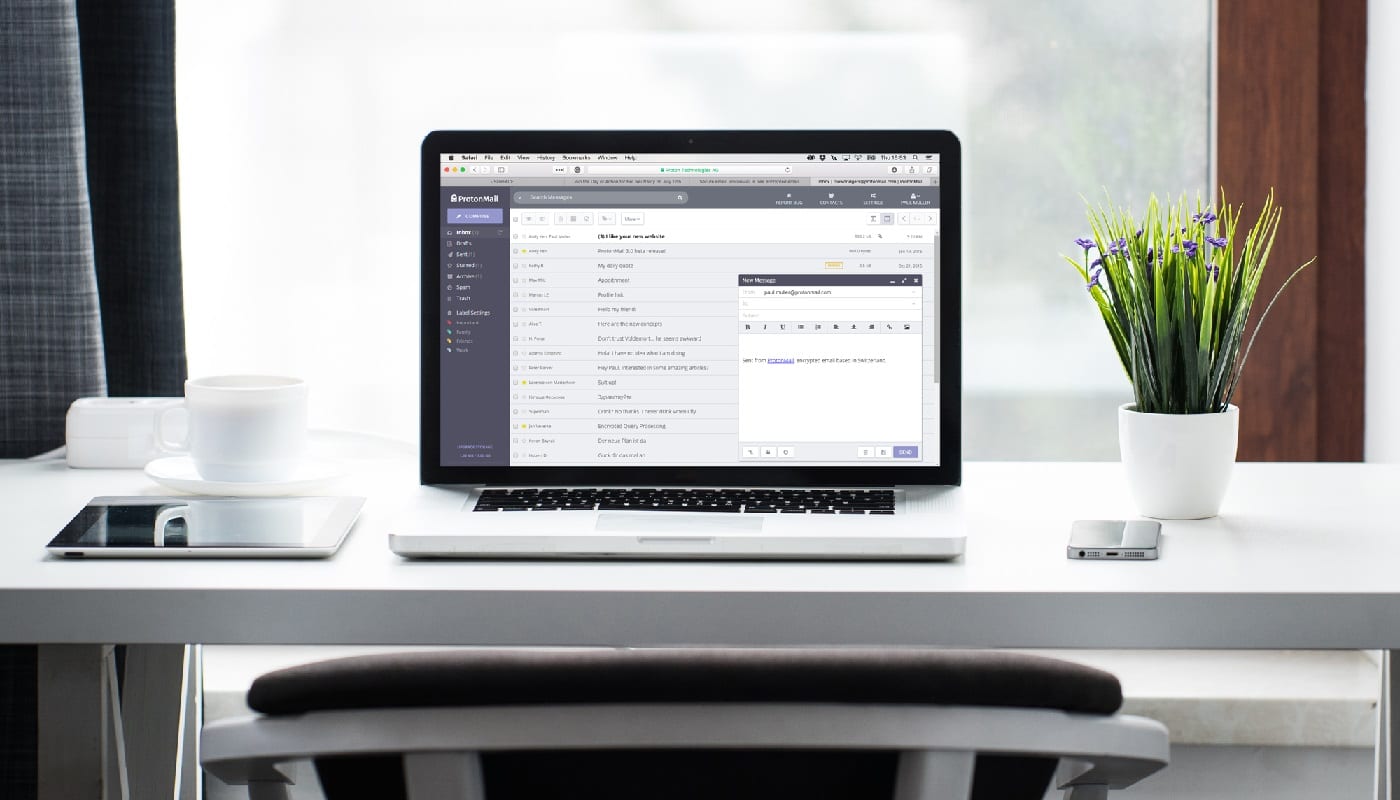
เมื่อคุณอยู่ในช่วงวันหยุด มันง่ายมากที่จะรู้สึกกดดันที่จะตรวจสอบอีเมลของคุณ เผื่อในกรณีที่คุณพลาดสิ่งสำคัญและลูกค้าไม่ได้รับการตอบกลับ พฤติกรรมแบบนี้ไม่เป็นผลดีต่อสุขภาพจิตของคุณโดยเฉพาะ เพราะอาจหมายความว่าคุณจะไม่มีวันหยุดพักจากการทำงานจริงๆ
วิธีหนึ่งที่จะช่วยให้คุณรู้สึกสบายใจมากขึ้นที่ทิ้งงานของคุณไว้เบื้องหลังคือทำให้แน่ใจว่าคนอื่นรู้ว่าคุณจะไม่อยู่ใกล้ๆ และติดต่อไม่ได้ วิธีนี้ง่ายพอสำหรับเพื่อนร่วมงานของคุณ เพราะคุณสามารถบอกพวกเขาได้ด้วยตัวเอง แต่มันเป็นปัญหามากกว่าสำหรับคนที่คุณไม่ค่อยติดต่อด้วย หรือสำหรับลูกค้าภายนอก
หากต้องการแจ้งให้ทุกคนทราบว่าคุณไม่อยู่ที่สำนักงานและไม่ว่าง คุณควรกำหนดค่าการตอบกลับอัตโนมัติ การตอบกลับอัตโนมัติจะส่งข้อความที่กำหนดค่าไว้ล่วงหน้ากลับไปยังผู้ส่งทันทีที่ได้รับอีเมล
เคล็ดลับ: การตอบกลับอัตโนมัติเป็นคุณสมบัติพิเศษที่คุณต้องใช้บัญชีแบบชำระเงินเพื่อใช้งาน คุณลักษณะนี้ใช้ไม่ได้สำหรับผู้ใช้ระดับฟรี
ในการกำหนดค่าการตอบกลับอัตโนมัติใน ProtonMail ก่อนอื่นคุณต้องคลิกที่ "การตั้งค่า" ในแถบด้านบน จากนั้นสลับไปที่แท็บ "ตอบกลับอัตโนมัติ" คุณสามารถใช้กล่องดรอปดาวน์ระยะเวลาเพื่อกำหนดค่าว่าคุณกำหนดอย่างไรเมื่อการตอบกลับอัตโนมัติทำงานอยู่ “ระยะเวลาคงที่” ให้คุณระบุวันที่และเวลาสำหรับการตอบกลับอัตโนมัติเพื่อเริ่มต้นและสิ้นสุดโดยอัตโนมัติ และเหมาะสำหรับวันหยุด “ทำซ้ำทุกวัน” ให้คุณระบุการตอบกลับที่เกิดขึ้นในบางวันระหว่างช่วงเวลาหนึ่งๆ ซึ่งเหมาะสำหรับผู้ที่ทำงานเป็นชั่วโมงหรือเป็นวันที่ไม่ได้มาตรฐาน “ทำซ้ำทุกสัปดาห์” ให้คุณตั้งค่าวันและเวลาเริ่มต้นและสิ้นสุดระหว่างที่การตอบกลับอัตโนมัติจะทำงาน สิ่งนี้มีประโยชน์หากคุณต้องการตอบกลับข้อความที่เข้ามาในช่วงสุดสัปดาห์ “ทำซ้ำทุกเดือน” อนุญาตให้คุณเปิดใช้งานคุณลักษณะนี้สำหรับช่วงวันที่ระบุในแต่ละเดือน เหมาะสำหรับครอบคลุมการขาดงานรายเดือน
เมื่อคุณได้กำหนดกรอบเวลาสำหรับการเปิดใช้งานการตอบกลับอัตโนมัติแล้ว ให้ป้อนการตอบกลับอีเมลจริงที่คุณต้องการตั้งค่าในช่อง "ตอบกลับ" คลิก "เปิดใช้งาน" แล้วกด "บันทึก"
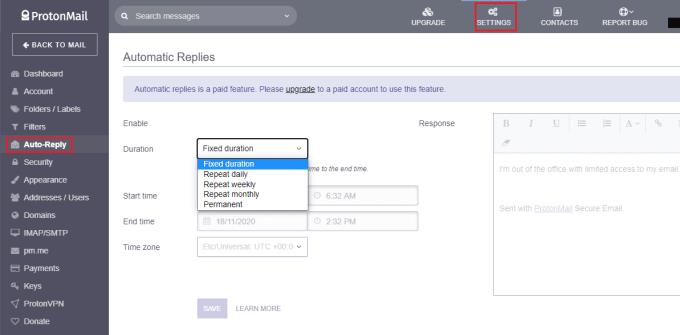
ในแท็บ "ตอบกลับอัตโนมัติ" ของการตั้งค่า ให้กำหนดค่าข้อความที่คุณต้องการส่งและเมื่อคุณต้องการให้คุณลักษณะใช้งานได้
หากแอพและโปรแกรมที่ไม่ได้ปักหมุดกลับมาที่แถบงาน คุณสามารถแก้ไขไฟล์ Layout XML และนำบรรทัดกำหนดเองออกไปได้
ลบข้อมูลที่บันทึกจากการเติมข้อมูลอัตโนมัติของ Firefox โดยทำตามขั้นตอนง่าย ๆ และรวดเร็วสำหรับอุปกรณ์ Windows และ Android.
ในบทเรียนนี้ เราจะแสดงวิธีการรีเซ็ตแบบซอฟต์หรือฮาร์ดบน Apple iPod Shuffle.
มีแอปที่ยอดเยี่ยมมากมายบน Google Play ที่คุณไม่สามารถช่วยได้แต่ต้องสมัครสมาชิก หลังจากนั้นรายการนั้นจะเพิ่มขึ้น และคุณจะต้องจัดการการสมัครสมาชิก Google Play ของคุณ
การค้นหาไพ่ที่ถูกต้องเพื่อชำระเงินในกระเป๋าของคุณอาจเป็นเรื่องยุ่งยาก ในช่วงไม่กี่ปีที่ผ่านมา บริษัทต่างๆ ได้พัฒนาและเปิดตัวโซลูชันการชำระเงินแบบไม่สัมผัส
การลบประวัติการดาวน์โหลด Android ช่วยเพิ่มพื้นที่จัดเก็บและยังมีประโยชน์อื่น ๆ อีกมากมาย นี่คือขั้นตอนที่ต้องทำตาม.
คู่มือนี้จะแสดงวิธีลบภาพถ่ายและวิดีโอจาก Facebook โดยใช้ PC, อุปกรณ์ Android หรือ iOS.
เราใช้เวลาสั้นๆ กับ Galaxy Tab S9 Ultra และมันเป็นแท็บเล็ตที่สมบูรณ์แบบสำหรับการจับคู่กับคอมพิวเตอร์Windows ของคุณหรือ Galaxy S23
ปิดเสียงข้อความกลุ่มใน Android 11 เพื่อควบคุมการแจ้งเตือนสำหรับแอพ Messages, WhatsApp และ Telegram.
ล้างประวัติ URL บนแถบที่อยู่ใน Firefox และเก็บเซสชันของคุณให้เป็นส่วนตัวโดยทำตามขั้นตอนที่เร็วและง่ายเหล่านี้.







